WPS Word文档另存为网页文件的方法
2024-01-29 10:57:31作者:极光下载站
很多小伙伴在选择文字文档的编辑软件是都会将Wps软件作为首选,因为在wps软件中,我们可以根据自己的需求对文字文档进行各种设置。有的小伙伴想要将文字文档另存为网页文件,但又不知道该怎么进行设置。其实很简单,我们只需要进入WPS的文档编辑页面,然后打开“文件”选项,再在“另存为”的子菜单列表中打开其它格式选项,最后在文件夹页面中,我们将文件类型改为“网页格式”,再点击保存选项即可。有的小伙伴可能不清楚具体的操作方法,接下来小编就来和大家分享一下WPS word文档另存为网页文件的方法。
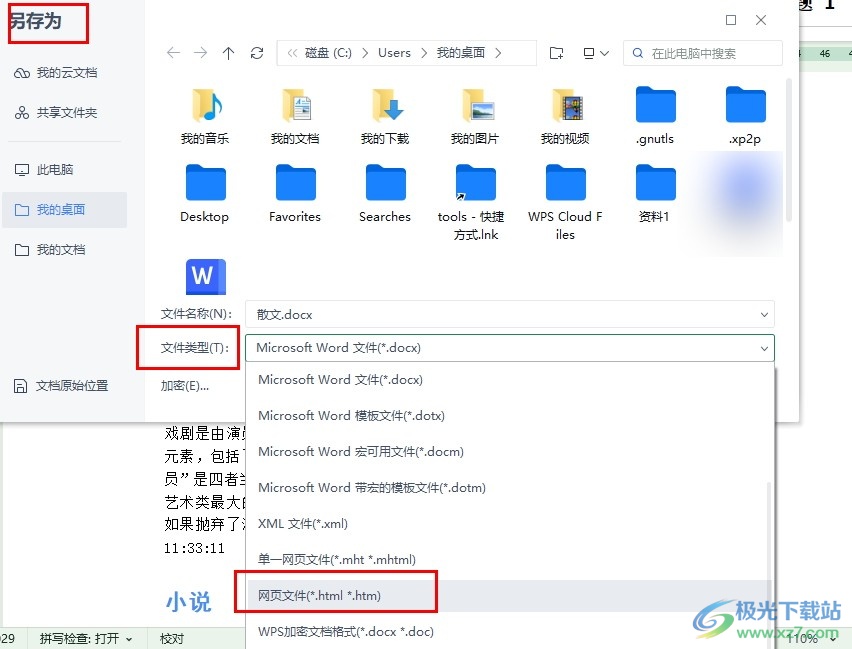
方法步骤
1、第一步,我们在电脑中点击打开WPS软件,然后在WPS页面中点击打开一个文字文档
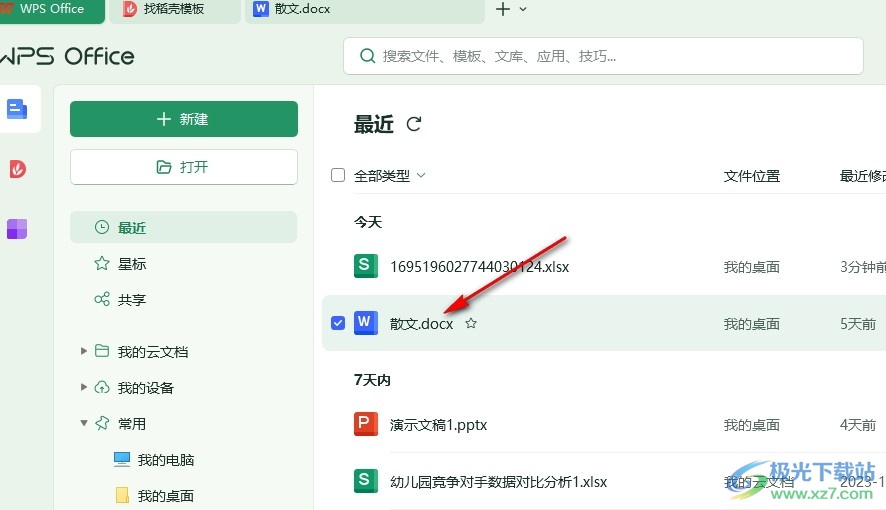
2、第二步,进入文字文档的编辑页面之后,我们先完成文档编辑,然后在页面左上角点击打开“文件”选项
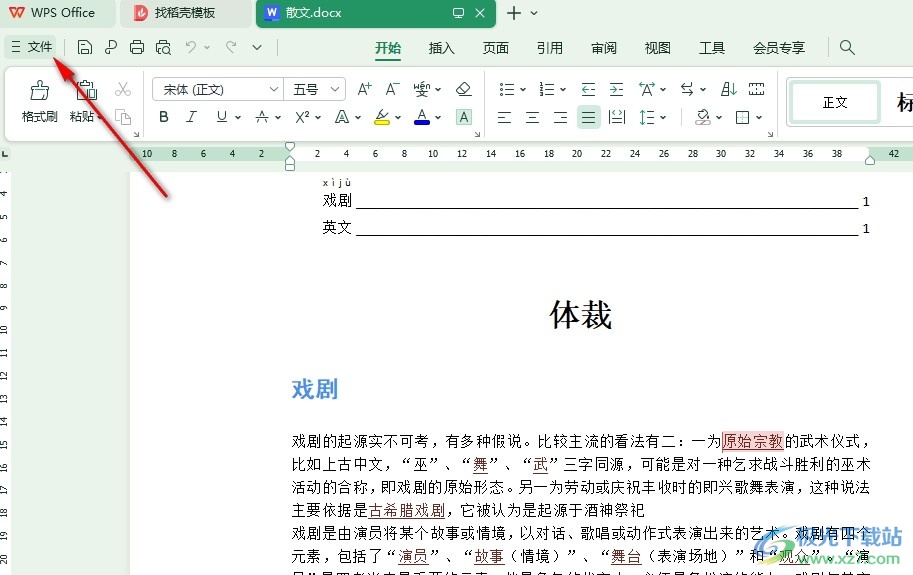
3、第三步,在“文件”的列表中,我们再找到“另存为”选项,点击打开该选项
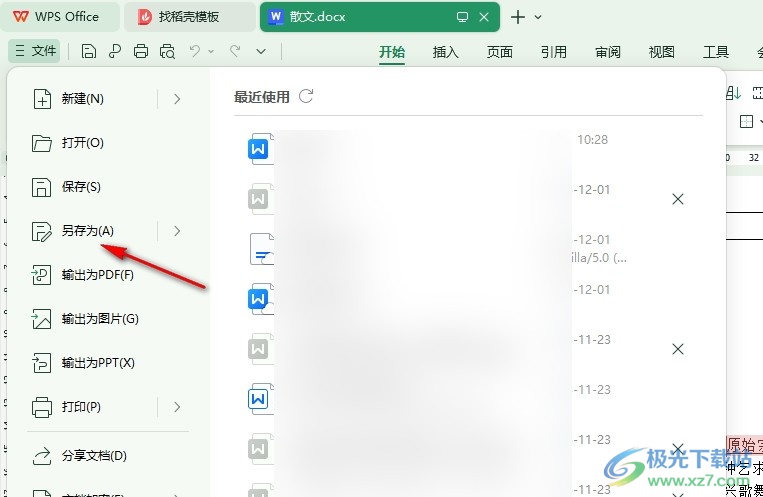
4、第四步,打开“另存为”选项之后,我们在菜单列表中点击打开“其它格式”选项
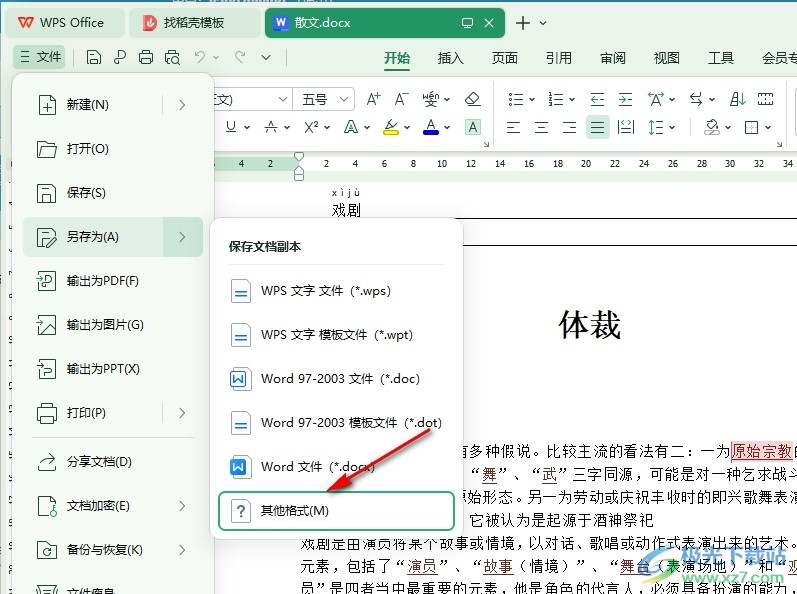
5、第五步,进入文件夹页面之后,我们在该页面中打开文件类型选项,然后在下拉列表中选择好网页格式,最后点击保存选项即可
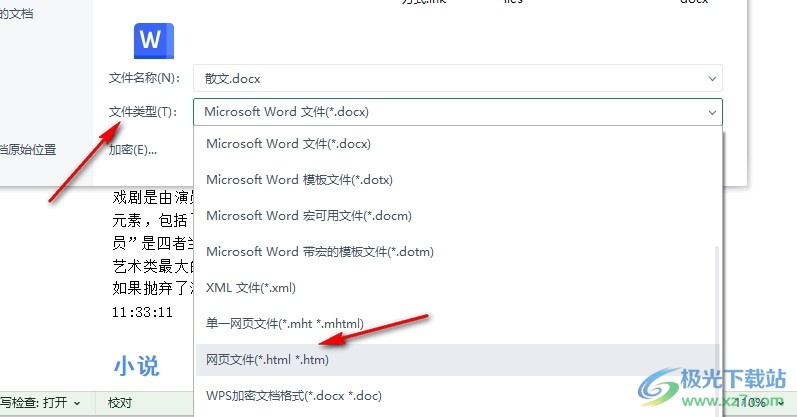
以上就是小编整理总结出的关于WPS Word文档另存为网页文件的方法,我们在WPS中打开一个文字文档,然后在文档页面中打开“文件”选项,接着在菜单列表中打开“另存为”选项,再在子菜单列表中打开“其它格式”选项,最后在文件夹页面中将文件类型设置为“网页格式”即可,感兴趣的小伙伴快去试试吧。
